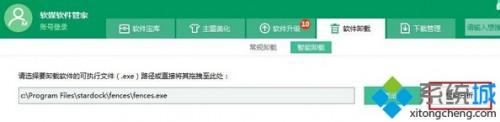Windows10系统怎样卸载fences
来源:知识教程 /
时间: 2024-12-13
大家好啊,今天我来教大家如何在Windows10系统中彻底删除fences这个软件。虽然fences是个很受欢迎的软件,但是它需要付费才能使用,而且试用期结束后还会弹出付费窗口,这真的很烦人。所以很多win10系统的用户都想把fences卸载掉。但是,有些小伙伴发现自己无法成功卸载,那么接下来我就给大家分享一下具体的操作步骤啦!
步骤如下:
1、下载“软媒魔方”;
2、双击打开安装包,在安装界面中将底部的“安装旗鱼浏览器”、“守护百度、hao123为...”、“IT之家”、“一键清理”、“软媒软件管家”的勾全部去掉;(相信我,不去掉你会后悔的)
3、在弹出的窗口中将左下角的“随魔方启动”前面的勾去掉,然后点击右上角的X;
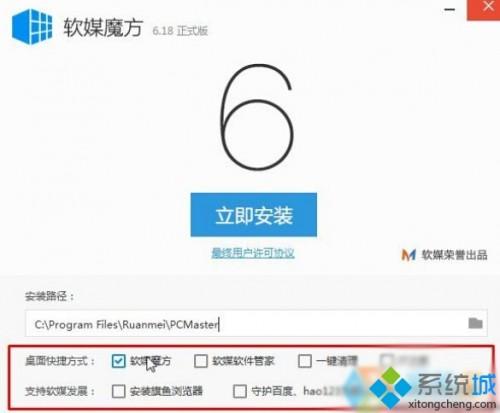
4、进入正题,点击右侧常用应用中的“清理大师”;
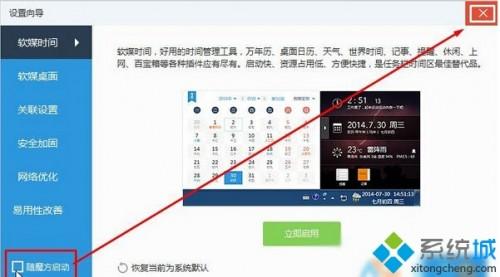
5、点击右侧的“软件卸载”,在弹出的“软媒软件管家”界面“软件卸载”下方点击“智能卸载”
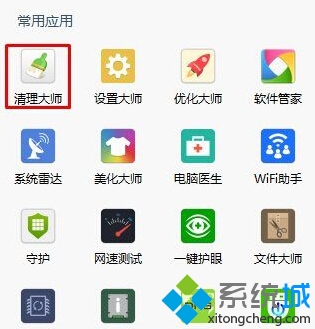
6、将“fences”软件的安装路径输入到框内,也可直接将桌面上“fences”快捷方式直接拖拽至路径栏中,点击“智能分析”,待分析完成后,点击最下面的“卸载”即可将“fences”彻底删除。
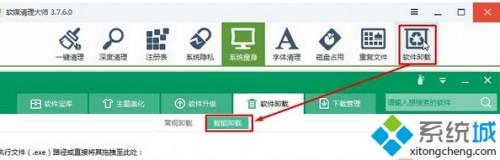
通过上述几个步骤的简单操作,我们就能在win10系统下彻底删除fences了。对于恶意软件而言,学会了变通是最好的方法。有需要的朋友,快点按照上述小编的方法操作看看!